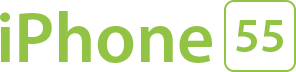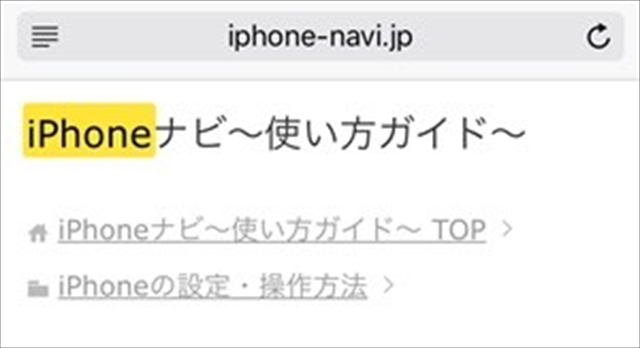意外と知らない!「Safari」の便利なテクニック集!【その2】
2017-02-22 | ブログ
iPhoneのデフォルトブラウザアプリ「Safari」には多くの便利機能が備わっています。
その多くは意外と知られていない機能なので、隠れた便利機能を今回ご紹介いたします。
iPhoneでWebサイトを閲覧するときは、現在ではほとんどのサイトがスマホ対応しているためPCで見る画面とは違った画面となることが多くなります。
しかしデスクトップ用サイト(PC用)からでしかできない操作もあったりするので、逆に不便になることもあります。
そんなときに、iPhoneでもデスクトップ用サイトを表示させる方法をご紹介します。
1.Safariでスマホ向けサイトを表示
2.画面右上の更新アイコンを長押し
3.「デスクトップ用サイトを表示」という表示が出てくるので、そこをタップ
たったこれだけの3ステップでスマホ向け画面からデスクトップ用画面に変換できます。
古いiPhoneだと見づらいかもしれませんが、iPhone6PlusやiPhone7Plusであれば画面サイズも大きいのでデスクトップ用サイトでもあまりストレスを感じず閲覧できるでしょう。
表示しているページ内にあるキーワードを探し出したいときに便利なのが「ページ内キーワード検索」です。
これはWordやExcelの「Ctrl+F」で検索する機能と同じだと考えてもらえればイメージしやすいと思います。
方法も簡単で、まず閲覧中のページ上部の検索窓に検索したいキーワードを入力します。
その状態で画面を下にスクロールし、「○○を検索」をタップすればページ内のキーワードを表示させることが可能です。
キーワードには黄色く色付けされているので一目でわかるようになっています。
クイックWebサイト検索とはSafariの検索窓にサイト名と検索したいキーワードを入れて検索するだけで、そのサイト内での検索結果を表示させることができる機能です。
例えば「Amazon iPhoneケース」で検索した場合、Amazonのサイト内で「iPhoneケース」を検索した場合と同じ検索結果の画面を表示することができます。
普通であればまずはAmazonのサイトへ行ってから欲しい商品を検索することになりますが、Safariから一発で検索できる便利な機能です。
慣れるまでは使い辛さを感じるかもしれませんが、慣れてくると非常に便利でクセになる機能です。
この機能は事前に設定が必要なので、設定アプリの「Safari」から「クイックWebサイト検索」をONにしてから使いましょう。
■まとめ
Safariには非常に多くの便利機能がありますが、ほとんどの人に知られていないような機能も存在します。
今回紹介した機能の中で知らない機能があれば是非一度試してみて、家族や友人にも教えてあげてみてください。